
對於學生黨和電腦小白來說,購買筆記本電腦時往往會被複雜的配置參數弄得暈頭轉向。今天就給大家詳細講解一下購買筆記本電腦最關鍵的兩個配置——處理器和顯卡。
(後面還有顯示器的講解和外接顯示器的教學)
讓你輕鬆看懂參數,避免踩坑。

處理器
筆記本電腦的處理器主要來自英特爾酷睿和AMD銳龍。英特爾酷睿系列大家比較熟悉,有經典的i3、i5、i7和i9。但當看到一串數字加字母的名稱時,就需要仔細分辨性能強弱了。

英特爾處理器根據性能主要分爲四個系列
U:Ultra Low Power
代表超低功耗,一般用在長續航的輕薄本上,但性能較弱

P:Performance
P代表性能功耗比U系列更高,性能也更強一些

H:High Performance
H代表高性能,功耗更高,常用於很多全能本和遊戲本中

HX:High Performance Extended
代表高性能拓展,是性能最強的旗艦版本,爲高性能遊戲本首選。

在這四個系列中,又根據不同的價位分爲i3、i5、i7、i9四個檔位。
比如i7 - 1365U指的是i7檔位的低功耗處理器,其中13代表酷睿13代處理器。英特爾每年會更新一代,數字越大性能越強(在前後綴完全相同時)

同時,在同一代中,所有的P系列都強於U系列,所有的H都強於P系列,絕大多數HX強於H系列,但也存在部分個例。
所以不能單純迷信i9 > i7 > i5 > i3。♥
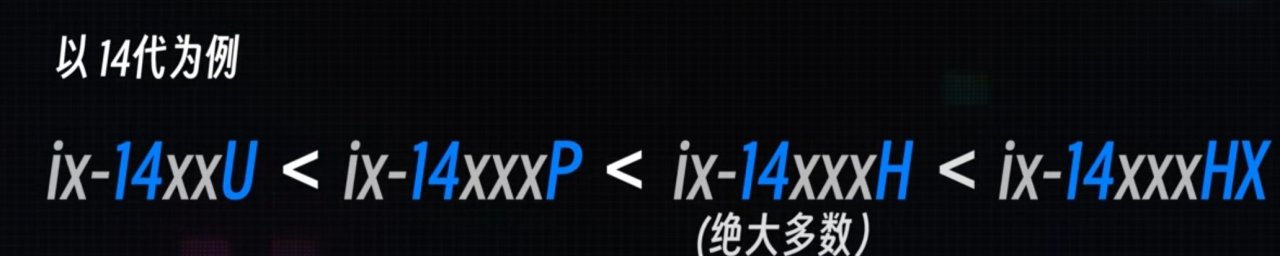
隨着AI時代的到來,英特爾還推出了以Ultra命名的系列,如Ultra 5、Ultra 7、Ultra 9等,命名規則和之前類似。

AMD銳龍處理器級別劃分類似英特爾,也分爲四個系列:U、H、S、HX。不過其命名相對複雜,R幾後面的第一位數字代表第幾代銳龍處理器,但有時不同命名的處理器性能可能相同,只是換皮版並提高了一點AI算力。

如果是沒有獨顯的輕薄本,AMD的核顯性能更強,優先考慮AMD銳龍R7處理器,可以應付輕度的遊戲需求。如果是遊戲本和全能本,追求遊戲生產力等需求,則推薦英特爾,其兼容性和穩定性更好,英特爾核顯對於視頻的編碼能力也更強,剪輯視頻更有優勢。

1K喫CPU,2K以上喫顯卡
如果把CPU比作工頭,顯卡就是小弟,二者搭班幹活,顯卡每計算完一幀畫面都要跟CPU彙報。在低分辨率時,顯卡工作量大,需要頻繁與CPU交流;分辨率提高到2K、4K時,顯卡工作量逐漸增加,減少了與CPU的交流,CPU相應地也變得輕鬆。
(還聽不懂?沒關係,簡單來說就是你乾的活越多,你的老闆越輕鬆。)

顯卡一般分爲集成顯卡、核心顯卡、獨立顯卡。
集成顯卡
滿足一般應用需求,一般無獨立顯存,使用系統內存。
(快淘汰了,不推薦)

核心顯卡集
成在CPU上,本質是集成顯卡但性能優於傳統集顯,具有低功耗、體積小的優勢。
(部分高端遊戲本可換此類型的顯卡模塊)

獨立顯卡
插在主板接口上,有單獨顯存,不佔系統內存,技術領先,顯示效果和運行性能更好。
(但低端入門級獨顯不一定比核顯好)

目前筆記本上的獨顯基本是英偉達一家獨大,最新的是RTX 40系列,如RTX 4090、4080、4070、4060等,數字越大性能越強。還有上一代30系顯卡和更早的20系顯卡。

對於大多數同學來說,選擇3060和4050就夠了,可以高畫質暢玩各種網遊,也能應付大部分1080P畫質的3A遊戲。如果玩3A遊戲偏多,可以考慮選擇3070和4060,大部分2K畫質的3A遊戲也沒問題。當然,預算充足追求更高畫質,4070以上體驗會更好。
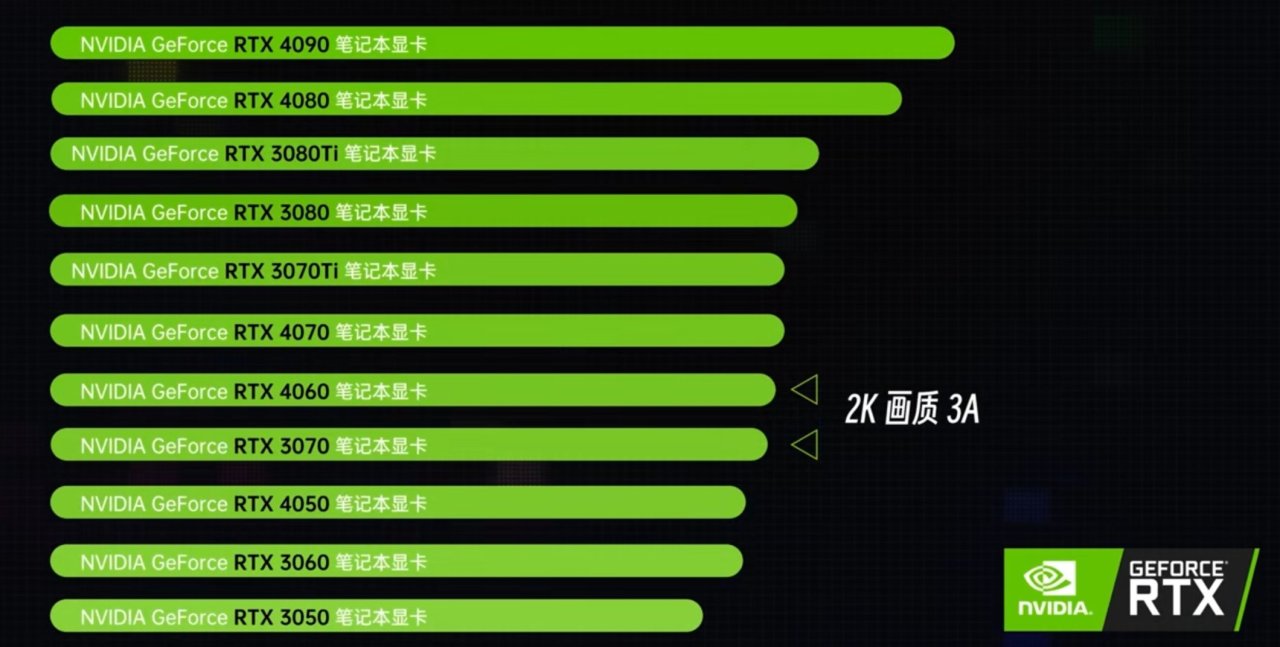
顯示器
1. 尺寸:不用說,肯定是越大越好。
2. 分辨率:辦公或看電影可選2K,玩遊戲若無3080顯卡,選1080P。
3. 刷新率:普通玩家144Hz足夠,不必追求更高刷新率。因爲人眼最高能識別出的刷新率在60Hz - 144Hz之間。
(如果你是Faker,對不起當我沒說)
4. 面板:遊戲玩家可選TN面板(響應速度快),看電影選IPS面板(可視角度廣、色彩好,會漏光),VA面板更便宜但拖影嚴重,玩曲面屏可考慮。若不知道怎麼選,就挑貴的。

部分學校可能不讓帶臺式電腦,如果想讓筆記本有臺式電腦的感覺,可買高性能但屏幕較差的筆記本,再拿多出來的錢再外接屏。(我同學就是這麼幹的)
以下是筆記本連接顯示器的詳細步驟
1. 查看接口類型:首先,確定筆記本電腦和顯示器分別具有哪些接口。目前筆記本常見的接口有 HDMI、DP、Type-C、VGA 等。其中 VGA 是老一代筆記本使用的接口,輸出性能較差,現在已不太常見。

2. 查看顯示器接口:主流顯示器大多帶有 HDMI 和 DP 接口,部分甚至包含 VGA 接口。可以查看顯示器的參數圖或觀察其背面接口來確認。

3. 購買轉接線(若需要):
- 如果顯示器和筆記本都帶有 HDMI 接口,直接使用一根 HDMI 連接線即可。
- 如果顯示器支持 HDMI 接口,而筆記本只有其他接口,就需要用到轉接線或拓展塢。例如:
- 有雷電接口:選用 Type-C 轉 DP 的線,在幀數和性能上會有所提升。
- 沒有雷電接口:選購 DP1.4 或者 HDMI2.1 及以上的線。

4. 連接筆記本與顯示器:使用連接線連接顯示器和筆記本後,按 Win+P 設置輸出模式。按下 Win+P 後會出現相關選項。

各模式的功能如下
- 僅電腦屏幕:只顯示筆記本屏幕的內容,顯示器關閉。
- 複製:筆記本和顯示屏顯示一樣的內容。
- 擴展:筆記本和顯示屏顯示不一樣的內容,可設置一個主屏和一個次屏,實現軟件雙開等功能,此模式適合工作人羣使用。
- 僅第二屏幕:只顯示顯示器,筆記本屏幕關閉。可讓電腦變爲 4K 電腦(假設顯示器是 4K 的),該模式適合遊戲玩家,相比雙屏顯示對顯卡和內存的要求更低。
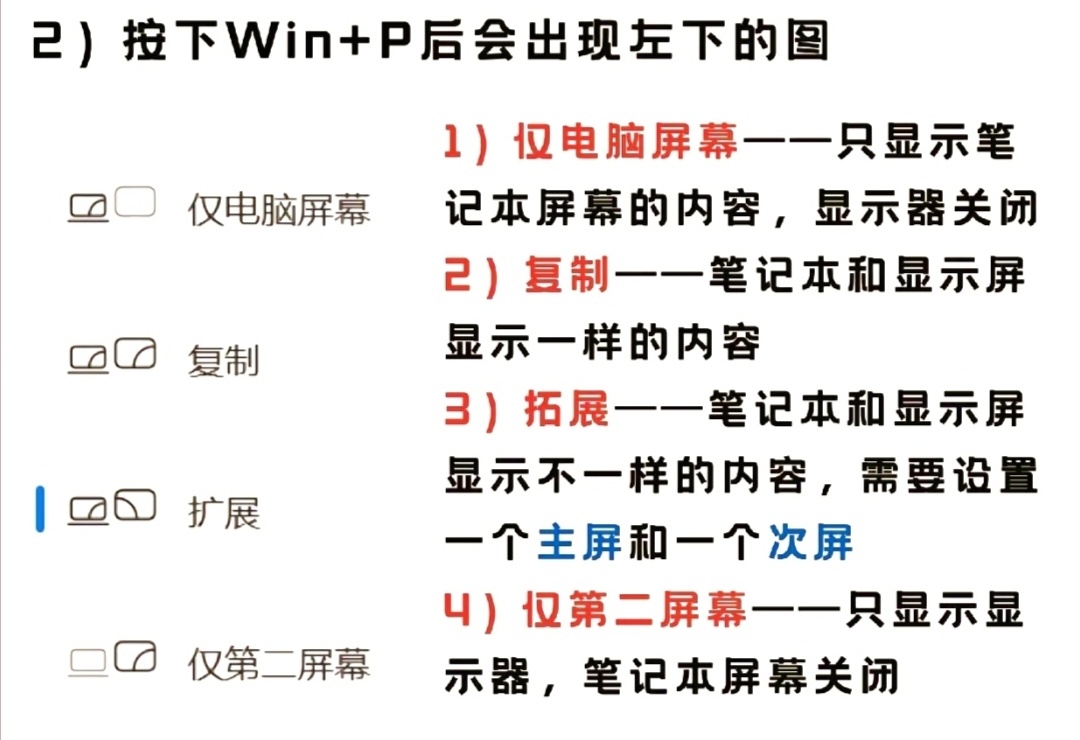
此外,若筆記本電腦沒有自動檢測出顯示器,則需要手動檢測。具體操作爲:按“win+i”鍵打開系統設置,選擇“系統”→“顯示”→“檢測”,然後在投影選項卡中進行設置。
在設置過程中,還需注意以下幾點:
- 分辨率設置:如果系統可選的刷新率低於顯示器刷新率,一般是因爲筆記本電腦輸出接口、線材或者顯示器輸入接口的帶寬不足。可以嘗試更換帶寬更高的線材和接口。

- 筆記本合蓋後單獨使用外接屏的設置:對於 Windows 筆記本,去設置裏搜索關閉蓋子選項,將其設置爲不採取任何操作即可(不同型號的筆記本、不同的系統可能略有差異,以實際爲準)。

同時,建議優先考慮視頻線直連以及顯示器廠家自帶的轉接線,兼容性會更好,其次再考慮使用拓展塢進行連接。而由於現在 USB Type-C 口轉 HDMI 或者 DP 接口的轉接線質量參差不齊,所以除顯示器廠商自帶的轉接線外,第三方轉接線建議放在最後考慮。對於配有多個 HDMI 接口的顯示器,優先選擇與 DP 接口相鄰的那個;對於配有多個 DP 接口的顯示器,連接任一 DP 接口效果相同(此情況僅適用於泰坦軍團顯示器)。
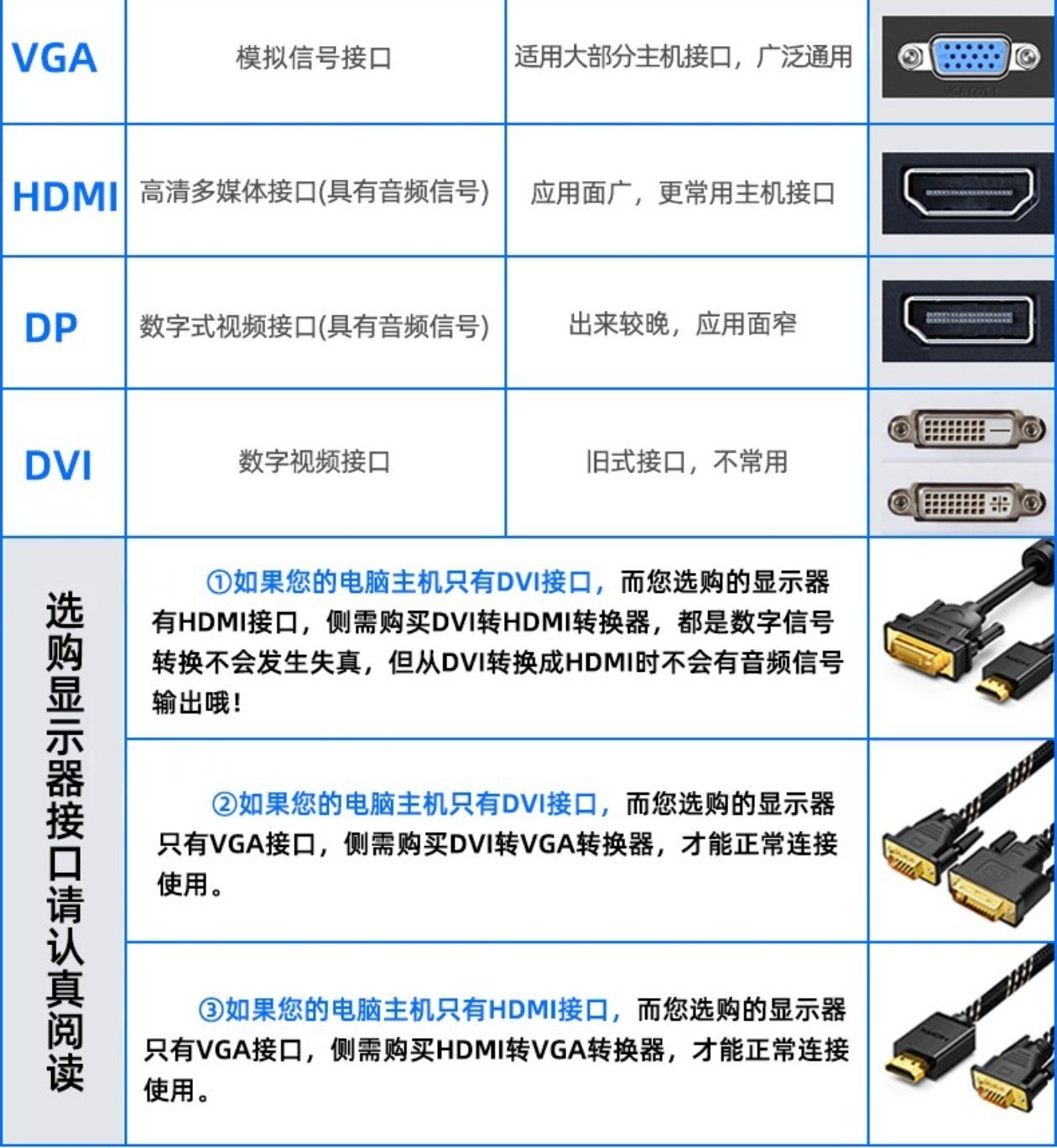
不同接口及轉接線的特點如下
- HDMI 線:是最常見的連接線之一,支持音視頻同步傳輸,兼容性好,適用於大多數筆記本電腦和顯示器。
HDMI 線有多個版本,如 HDMI1.4、HDMI2.0 等,不同版本支持的分辨率和刷新率有所不同。

- DP 線:在支持更高分辨率和刷新率的顯示器上表現更佳。如果筆記本電腦和顯示器都支持 DP 接口,使用 DP 線可獲得更好的顯示性能。

- DVI 線:雖然逐漸被 HDMI 和 DP 接口取代,但一些舊型號顯示器仍使用該接口。若顯示器支持 DVI 輸入,可使用 DVI 線進行連接。

- VGA 線:只能傳輸視頻信號,不支持音頻傳輸,且畫質相對較差,用於一些較老的只支持 VGA 接口的顯示器。

- Type-C 轉接線/拓展塢:若顯示器有 Type-C 接口,筆記本爲全功能 Type-C/雷電接口,可使用雙頭 Type-C 線;若顯示器無 Type-C 接口,則使用 Type-C 轉 DP 線。此外,若電腦接口不夠用,可使用 Type-C 擴展塢衍生出多個接口,如 USB 口用於接 U 盤、鼠標等,裏面的 HDMI 口還可接顯示器。


在選擇轉接線材時,需考慮筆記本和顯示器的接口類型、分辨率和刷新率需求,以及顯卡的支持情況等因素,以確保能夠獲得最佳的顯示效果。
更多遊戲資訊請關註:電玩幫遊戲資訊專區
電玩幫圖文攻略 www.vgover.com















![[12.10]冬促提前看,全部¥60以下!60款佳作史低,玄奘精選盤點](https://imgheybox1.max-c.com/web/bbs/2025/12/10/7da49db0d58e94ce2bbd23b999586975.png?imageMogr2/auto-orient/ignore-error/1/format/jpg/thumbnail/398x679%3E)

